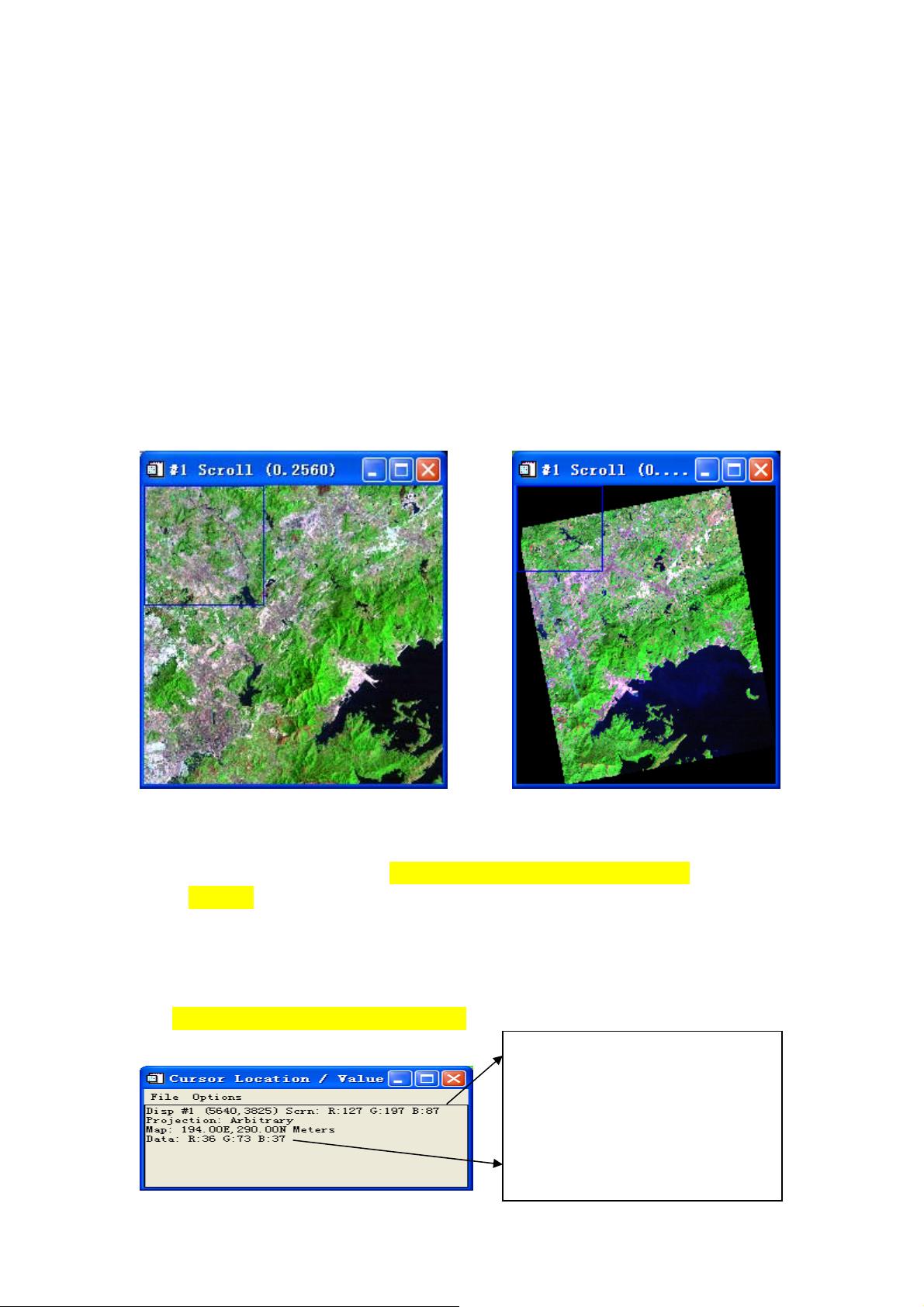ENVI软件图像镶嵌教程:从准备到执行
需积分: 11 123 浏览量
更新于2024-09-12
收藏 701KB PDF 举报
"使用ENVI软件进行图像镶嵌的详细步骤,适合中初级学者,包括基于像元的图像拼接、准备工作、灰度调整、直方图匹配以及镶嵌命令的使用。"
在遥感和GIS领域,图像镶嵌是一项常见的处理任务,它能将多个有重叠部分的图像整合成一个无缝的新图像。ENVI(Environment for Visualizing Images)是一款强大的遥感图像处理软件,提供了便捷的图像镶嵌功能。以下是使用ENVI进行图像镶嵌的详细步骤:
1. **准备工作**:
- **几何纠正**:所有要参与镶嵌的图像必须处于相同的坐标系,这意味着图像已经过几何校正,确保它们能够准确地拼接在一起。
- **灰度调整**:对于单波段图像,可以进行灰度调整,如交互式图像拉伸或直方图规定化。对于多波段图像,每个波段都需要分别进行灰度调整。
2. **灰度值调整与直方图匹配**:
- 使用LINK功能将图像连接,展示它们的重叠区域,然后通过直方图匹配确保不同图像间的灰度过渡自然。
- 对于多波段图像,需分别进行直方图匹配,并将调整后的文件合并成一个文件。例如,使用DOS命令`Copy /b 1.img /b+2.img /b+3.img /b+4.img /b+5.img /b whole.img`将6个图像合并。
3. **执行镶嵌命令**:
- 在ENVI中,选择“MAP”菜单,然后选择“MOSAICKING”,执行“PixelBased”或“Georeferenced”命令启动镶嵌过程。
- 如果图像已经过图象到图象的几何纠正或具备地理坐标,系统会自动处理。
- 镶嵌图像的大小通常由输入图像自动确定,用户也可以自定义。
- 图像列表显示所有可选图像,用户可以选择并调整其相对位置。
4. **对话框操作**:
- **FILE > APPLY**:选择好要镶嵌的图像后,点击“APPLY”执行镶嵌操作。
- **SAVE TEMPLATE**:如果需要保存当前镶嵌模板,可以使用此选项,以便于以后重复使用或节省硬盘空间。
在实际操作中,需要注意的是,ENVI默认会对打开的图像进行2%的线性拉伸,这可能导致图像显示值与数据值不一致。若要消除这一设置,需要查阅相关帮助文档进行调整。完成以上步骤后,就可以得到一个无缝的、综合了所有输入图像信息的镶嵌图像,这对于数据分析和制图非常有用。
2008-10-14 上传
2011-06-13 上传
2022-07-14 上传
2023-06-08 上传
2023-05-05 上传
2023-08-09 上传
2023-09-05 上传
2023-06-08 上传
2023-10-16 上传
thffop
- 粉丝: 0
- 资源: 4
最新资源
- WebLogic集群配置与管理实战指南
- AIX5.3上安装Weblogic 9.2详细步骤
- 面向对象编程模拟试题详解与解析
- Flex+FMS2.0中文教程:开发流媒体应用的实践指南
- PID调节深入解析:从入门到精通
- 数字水印技术:保护版权的新防线
- 8位数码管显示24小时制数字电子钟程序设计
- Mhdd免费版详细使用教程:硬盘检测与坏道屏蔽
- 操作系统期末复习指南:进程、线程与系统调用详解
- Cognos8性能优化指南:软件参数与报表设计调优
- Cognos8开发入门:从Transformer到ReportStudio
- Cisco 6509交换机配置全面指南
- C#入门:XML基础教程与实例解析
- Matlab振动分析详解:从单自由度到6自由度模型
- Eclipse JDT中的ASTParser详解与核心类介绍
- Java程序员必备资源网站大全